大家都知道电脑桌面上有个回收站,用来临时存放删除的文件,有些用户不小心把萝卜家园win8系统桌面上的回收站图标给删了,桌面上怎么都找到不到回收站图标了。那么回收站快捷方式没有了怎么办?不用担心,下面小编教大家如何找回win8桌面上的回收站图标。

相关教程:如何恢复回收站删除的文件
恢复win8电脑回收站图标的方法如下:
1、此时在Windows8.1系统桌面空白处点击鼠标右键,然后点击弹出菜单里的【个性化】。

2、进入win8.1个性化窗口后,直接点击左侧导航上的【更改桌面图标】。
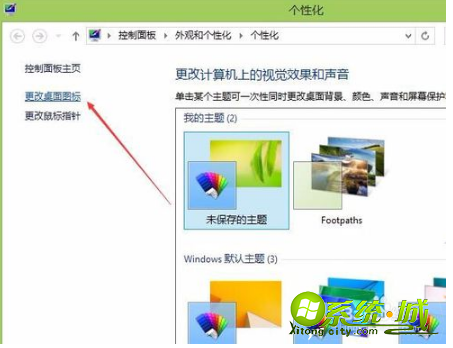
3、在打开的win8.1桌面图标设置对话框里可以看到回收站没有被勾选上。
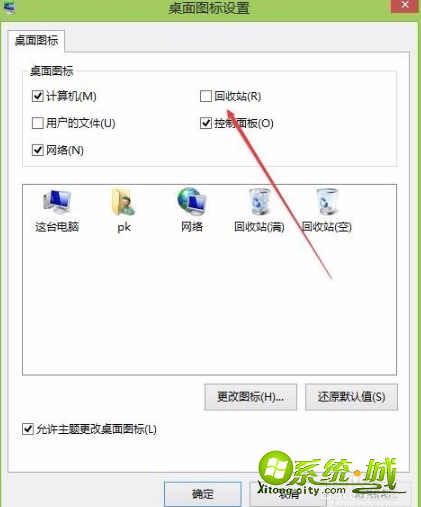
4、将桌面图标里的【回收站勾选上,然后点击下面的【确定】,如下图所示。
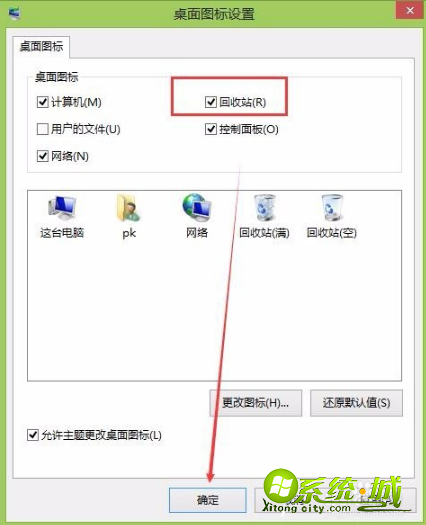
5、设置好win8.1桌面图标后,回收站图标就会出现在win8.1桌面上了,如下图所示。

以上就是小编介绍如何找回win8.1桌面回收站图标的方法,有不知道怎么恢复win8桌面回收站图标的朋友可以参考上述方法,希望能够帮助到大家。


 当前位置:
当前位置: